Если в вашем хозяйстве есть несколько компьютеров, то бессмысленно заводить для каждого из них собственный канал связи с Интернетом. К счастью, все ПК могут использовать единственное подключение, употребляя встроенную в Windows функцию "Общий доступ к подключению Интернета" (Internet Connection Sharing - ICS).
Сперва необходимо объединить все имеющиеся ПК в сеть (см. "Быстрая установка сети", "Мир ПК", № 3/02). Затем потребуется действующее подключение к Интернету. Для сети из двух или трех компьютеров наиболее подходящий вариант входа в Интернет - соединение по коммутируемой линии с помощью модема. Для сети с большим числом ПК или для переписывания информации большого объема понадобится широкополосный доступ в Интернет. ICS может работать и с широкополосным подключением, но, возможно, тогда лучше купить маршрутизатор (см. find.pcworld.com/33362).
Программное обеспечение, реализующее "Общий доступ к подключению Интернета", уже заложено в Windows 98/Me/2000/XP Home и XP Professional. В тех ПК, где запускаются программы ICS, мы рекомендуем использовать ОС Windows XP. В нашем примере применена система Windows XP Home Edition. Чтобы узнать, как объединить в сеть компьютеры при работе в других версиях Windows, обратитесь к находящемуся в них разделу "Справка и поддержка" (Help) и найдите там пункт "Общий доступ к подключению Интернета" (Internet Connection Sharing).
Stan Miastkowski. Share Your Net Connection. PC World, март 2003 г., с. 146 .
1. Активация "Мастера настройки сети". Нажмите кнопку "Пуск" (Start) и выберите пункт "Подключение" (My Network Places). В левом верхнем углу окна "Сетевые подключения" (Network Tasks) укажите пункт "Установить домашнюю сеть или сеть малого офиса" (Set up a home or small office network) - запустится программа "Мастер настройки сети". Нажмите кнопку "Далее" (Next).
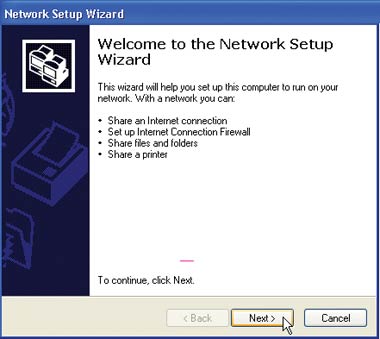
2. Убедитесь в готовности сети. Внимательно изучите содержание диалогового окна "Перед тем, как продолжить..." (Before you continue). Чтобы вам не пришлось уходить по ссылке "Контрольный список: установка сети" (Checklist for creating a network), ваша сеть уже должна быть подготовлена к этому этапу. Нажмите кнопку "Далее" (Next).
3. Выбор ПК, подсоединенного к Интернету. В меню "Выберите утверждение, наиболее точно описывающее этот компьютер" (Select a connection method) включите функцию, соответствующую вашему случаю, например "Этот компьютер имеет прямое подключение к Интернету..." (This computer connect directly to the Internet...). Нажмите кнопку "Далее" (Next).

4. Выбор подключения к Интернету для совместного использования. В списке "Выберите подключение к Интернету из следующего списка" (Select your Internet connection), отметьте то подключение, которое планируется для совместного использования. Если соединение с Интернетом происходит с помощью модема либо кабельного соединения по USB или линии DSL, то выбор очевиден. Но в случае, когда в ПК установлены две сетевых платы, избрание правильного сетевого адаптера может оказаться непростым. Для получения дополнительной информации щелкните на ссылке "Дополнительно о выборе подключения к Интернету" (how to determine your Internet connection).
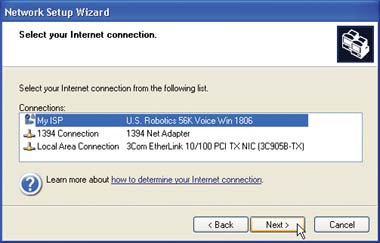
5. Сооружение сетевого моста. Меню "Ваш компьютер имеет несколько подключений" (Your computer has multiple connections) позволяет ОС Windows XP установить "мост" между имеющимися подсоединениями. Этот этап - важный шаг в установке ПО ICS. Если вы хорошо знаете принцип работы сети, то выберите второй пункт. Для большинства же пользователей наилучшим вариантом будет выбор первого пункта, позволяющего операционной системе автоматически определить нужное подключение.
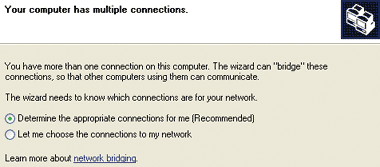
6. Присвоение имени ICS компьютеру и сети. Некоторые Интернет-провайдеры требуют, чтобы каждому ПК было присвоено конкретное имя (оно будет отображаться на экране). Для коммутируемого соединения это совсем необязательно, но если поставщик услуг все же будет настаивать, то не изменяйте предоставленное им имя. Если ограничений подобного рода нет, то имена ПК могут быть произвольными.
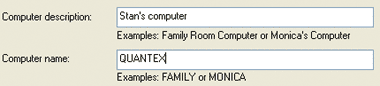
Теперь назовите вашу сеть, указав имя рабочей группы. Все компьютеры должны использовать одно и то же имя. В следующем окне подводится итог проделанным вами ранее действиям. Чтобы завершить процедуру установки, нажмите кнопку "Далее" (Next) - окончание процедуры может занять несколько минут.
7. Создание сетевого диска. На данном этапе необходимо создать установочный сетевой диск, который в дальнейшем можно применить для автоматического подключения других компьютеров к сети, чтобы они получили доступ в Интернет через совместно используемый для этого компьютер. Хотя "Мастер настройки сети" и предлагает несколько способов организации такого диска, применение дискеты - самый простой вариант. Следуйте появляющимся на экране инструкциям.

8. Подключение других ПК к сети. Вставьте в дисковод ПК (если их несколько, то по очереди в каждый) установочный сетевой диск, откройте окно "Мой компьютер" (My Computer), дважды щелкните на значке "Диск 3,5 (А:)" и активизируйте программу netsetup. Далее следуйте указаниям, появляющимся на экране. Если возникнут проблемы, попробуйте снова запустить программу "Мастер настройки сети" (Network Setup Wizard) на том компьютере, где установлен "Общий доступ к подключению Интернета" (ICS).
